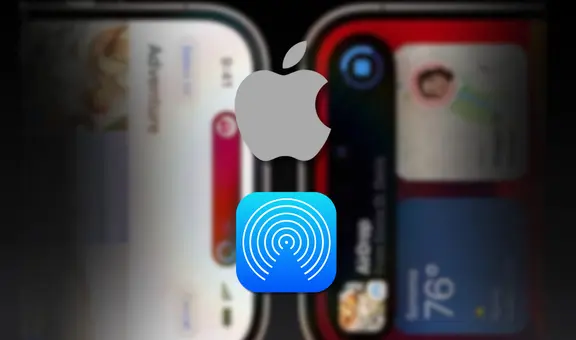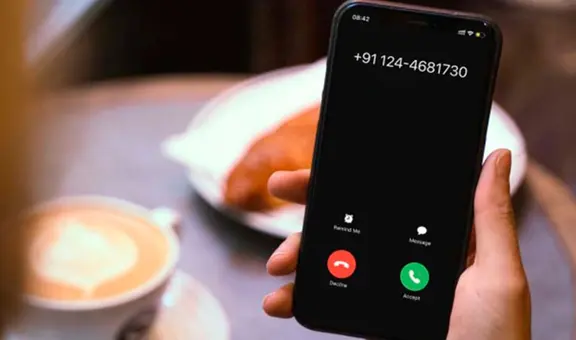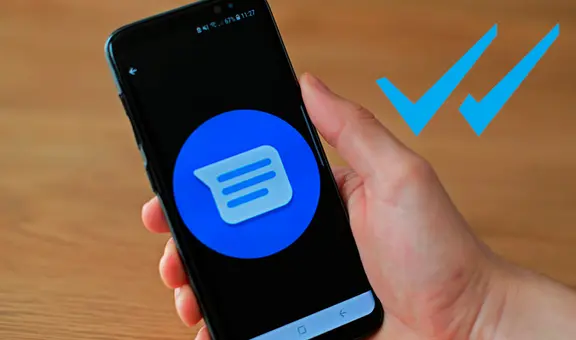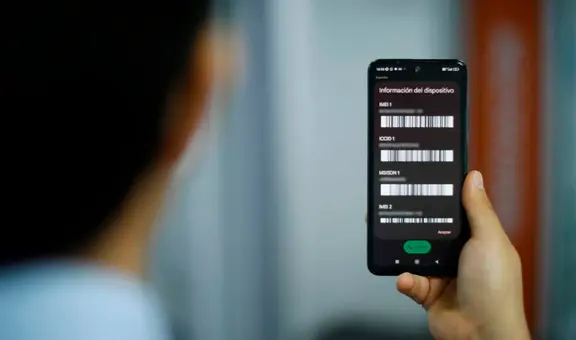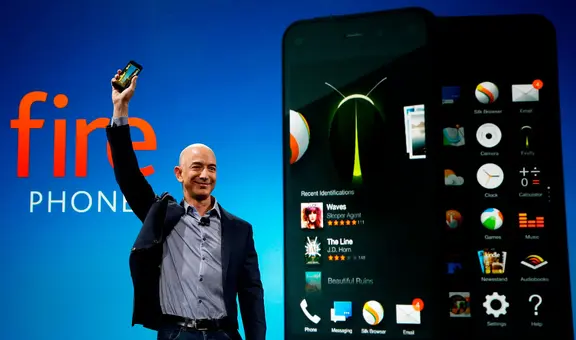Aprende el ajuste de WhatsApp que hará a tu teléfono más rápido en segundos
¿Tienes muchos archivos acumulados en WhatsApp? Descubre cómo un sencillo truco puede acelerar tu móvil y optimizar su rendimiento en cuestión de segundos.
- ¿Sabías que puedes transferir archivos entre iPhones al acercarlos? Pocos saben este truco
- Descubre la nueva modalidad de ESTAFA en Perú: clonan las voces de familiares con IA
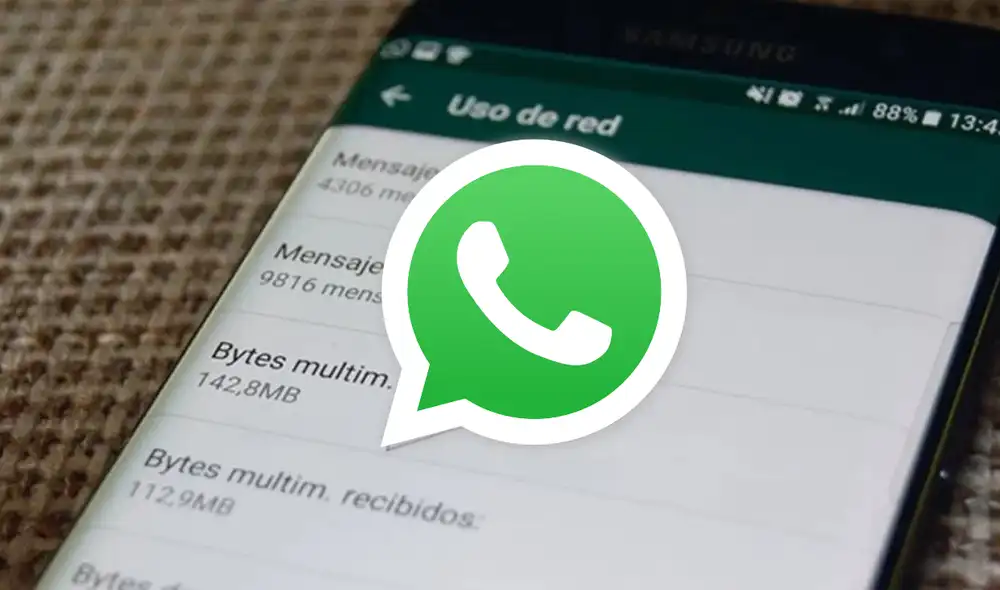
WhatsApp, la popular aplicación de mensajería propiedad de Meta, ha evolucionado constantemente, incorporando nuevas funciones que mejoran la experiencia del usuario. Recientemente, se ha evidenciado su apuesta por la inteligencia artificial a través de Meta AI. Sin embargo, no todas las mejoras requieren tecnología avanzada. A veces, pequeños trucos pueden marcar una gran diferencia en el rendimiento de tu dispositivo móvil.
Uno de los problemas comunes que enfrentan los usuarios de WhatsApp es la acumulación de archivos multimedia que pueden ralentizar el dispositivo. Con el tiempo, la aplicación tiende a ocupar varios gigabytes de almacenamiento, lo que afecta negativamente la velocidad del móvil. Por fortuna, existe una configuración poco conocida dentro de la app que puede solucionar este problema de manera rápida y eficiente.
TE RECOMENDAMOS
TEMU VS. ALIEXPRESS: ¡AQUÍ ESTÁN LOS MEJORES PRECIOS! | TECHMOOD
¿Cómo vaciar la "papelera oculta" de WhatsApp?
WhatsApp almacena todos los archivos multimedia eliminados en una “papelera oculta” dentro del administrador de archivos del dispositivo. Esta característica, aunque poco conocida, es útil para liberar espacio de almacenamiento y mejorar el rendimiento del móvil. A continuación, se detalla el proceso para acceder y vaciar esta papelera oculta.
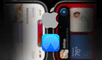
PUEDES VER:¿Sabías que puedes transferir archivos entre iPhones al acercarlos? Pocos saben este truco
- Abrir el administrador de archivos: Abre el administrador de archivos de tu dispositivo, que puede llamarse Gestor de archivos, Archivos o Files, dependiendo del sistema operativo.
- Acceder a Almacenamiento interno: Una vez dentro, dirígete a Almacenamiento interno.
- Navegar a la carpeta Android: Dentro de esta sección, encontrarás una carpeta denominada Android. Al seleccionarla, verás otra carpeta llamada Media.
- Buscar la carpeta com.whatsapp: Desplázate hacia abajo hasta encontrar la carpeta com.whatsapp.
- Acceder a la carpeta Media: Dentro de ella, selecciona WhatsApp y luego Media.
- Eliminar archivos innecesarios: En esta ubicación, se almacenan todos los archivos multimedia que has compartido a través de la aplicación. Las subcarpetas están organizadas por tipo de contenido: imágenes, vídeos, audios, documentos, etc. Es recomendable revisar cada una de estas subcarpetas y eliminar los archivos que ya no necesites.
¿Cómo evitar que WhatsApp guarde archivos multimedia automáticamente?
Eliminar el contenido almacenado en el administrador de archivos es una solución temporal, ya que las carpetas pueden llenarse rápidamente de nuevo. Para evitar repetir este proceso continuamente, es posible desactivar las descargas automáticas de multimedia dentro de WhatsApp. Esta configuración está activada por defecto, pero puedes cambiarla fácilmente siguiendo estos pasos.
- Acceder a los ajustes de WhatsApp: Primero, abre WhatsApp y dirígete a Ajustes, presionando los tres puntos en la parte superior derecha de la pantalla principal.
- Seleccionar Almacenamiento y Datos: Una vez en el menú de Ajustes, selecciona la opción Almacenamiento y Datos.
- Ajustar las opciones de descarga automática: Aquí encontrarás las opciones de descarga automática, las cuales se pueden ajustar según tus preferencias. En el apartado de Descarga automática de medios, podrás configurar las condiciones bajo las cuales se descargan los archivos multimedia. Por ejemplo, puedes desactivar la descarga automática de imágenes, vídeos y documentos cuando estés utilizando datos móviles, y permitirla solo cuando estés conectado a una red wifi.
¿Cómo aumentar la velocidad de tu celular?
- Limpiar la caché de aplicaciones: La caché acumulada puede ralentizar tu dispositivo. Ve a Ajustes > Almacenamiento > Datos en caché y elimina estos datos regularmente.
- Desinstalar aplicaciones no utilizadas: Las aplicaciones que no usas ocupan espacio y recursos. Desinstálalas para liberar memoria.
- Actualizar el sistema operativo: Mantén tu sistema operativo y aplicaciones actualizadas para beneficiarte de las últimas mejoras de rendimiento y seguridad.
- Reiniciar el dispositivo regularmente: Un simple reinicio puede solucionar muchos problemas de rendimiento al cerrar aplicaciones en segundo plano y liberar recursos.
- Usar una aplicación de limpieza: Hay varias aplicaciones diseñadas para optimizar el rendimiento del móvil, eliminando archivos residuales y gestionando la memoria.